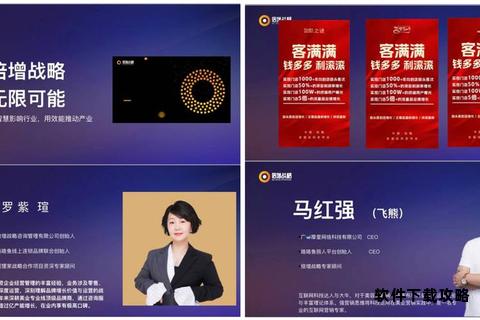迅雷下载势不可挡的数字时代新浪潮崛起路径探析
19429202025-05-25驱动软件2 浏览
在数字资源获取日益频繁的当下,迅雷作为主流下载工具常因网络波动、资源限制或配置不当导致下载异常。本文系统梳理了九类高频问题及对应解决方案,结合硬件优化与替代工具推荐,形成一套可应对复杂场景的下载优化体系。以下是关键解决路径的详细拆解:
一、网络连接诊断与优化

1. 基础网络状态核查
通过访问主流网站或使用第三方测速工具(如Speedtest)确认网络稳定性
多设备交叉验证:使用手机热点切换网络环境,排除路由器故障
执行网络重置操作(Windows:`设置 > 网络和Internet > 网络重置`)
2. 防火墙与安全软件配置
添加迅雷至防火墙白名单:`控制面板 > Windows Defender防火墙 > 允许应用通过防火墙`
临时禁用第三方杀毒软件(如卡巴斯基、360)测试下载速度
企业用户需排查网关策略,避免迅雷流量被安全设备误拦截
二、迅雷核心参数调优
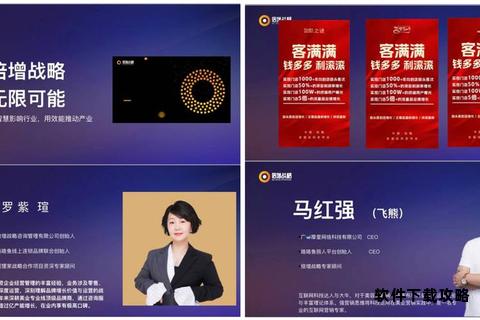
1. 线程与缓存设置调整
开启迅雷“下载优先”模式:`设置 > 基本设置 > 下载模式`
修改TCP/IP连接数为1024(工具 > 系统优化工具)
机械硬盘用户降低磁盘缓存至4096KB以下,固态硬盘可提升至8192KB
2. 上传速度智能管控
设置最大上传速度为5KB/s(`设置 > 任务设置 > 上传速度限制`)
BT任务完成后手动暂停上传,避免占用带宽
3. 高级协议加速技术
启用“镜像服务器加速”与“全网加速”功能
付费用户优先调用高速通道与离线下载资源
三、资源异常处理机制

1. 失效链接智能识别
通过迅雷云盘预解析资源:复制磁力链接至云盘,检测离线成功率
使用种子校验工具(如Torrent File Editor)验证种子完整性
2. 多源下载技术应用
右键任务选择“查找候选资源”,自动补全缺失文件段
通过`更换下载链接`功能导入备用资源地址
四、系统环境深度优化
1. 磁盘性能提升方案
机械硬盘用户创建独立下载分区,减少磁头寻道时间
启用磁盘写入优化:`设置 > 高级设置 > 开启磁盘缓存优化`
定期执行`磁盘碎片整理`(Windows:`dfrgui`命令)
2. 进程资源动态管控
任务管理器结束高占用的后台进程(如cidaemon.exe)
下载期间关闭视频播放、云同步等高IO操作软件
五、替代工具矩阵构建
| 工具类型 | 推荐产品 | 核心优势 | 适用场景 |
|-
| 多线程下载器 | Internet Download Manager(IDM) | HTTP/FTP协议加速,自动捕获下载链接 | 浏览器直链文件下载 |
| BT客户端 | qBittorrent | 开源无广告,支持磁力链接与DHT网络 | 长期做种与资源分享 |
| 云盘加速器 | 迅雷云盘 | 离线转存+本地加速双重机制 | 敏感资源规避检测 |
| 数据恢复工具 | 数据救星 | 深度扫描损坏压缩包与视频文件 | 下载中断导致的文件修复 |
六、高阶场景应对策略
1. 99%进度卡顿突破方案
暂停任务10分钟后重试,等待磁盘完成数据校验
通过`目标另存为`方式提取已完成数据(适用于视频文件)
2. 企业网络突破技术
配置Socks5代理(`设置 > 代理设置 > 添加代理服务器`)
使用协议混淆技术将迅雷流量伪装成HTTP
3. 跨平台解决方案
macOS用户开启`Content Caching`服务提升P2P效率
Android设备配合ADM Pro实现磁力链接高速下载
通过上述技术矩阵的灵活组合,用户可系统性解决90%以上的下载异常问题。建议定期执行`迅雷下载诊断工具`(帮助 > 修复工具)进行环境自检,同时关注软件更新日志获取最新协议支持。对于持续存在的复杂问题,可通过官方论坛提交具体错误代码获取定向技术支持。